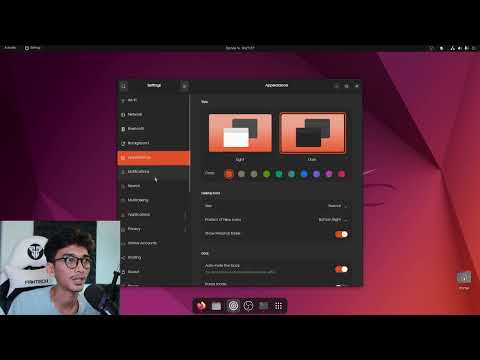Triknya adalah membuat file Batch MS-DOS sederhana. Jelajahi sisa artikel ini untuk informasi lebih lanjut tentang bagaimana Anda dapat melakukannya langkah demi langkah.
Langkah

Langkah 1. Buka Notepad (menu "Start" > "Run" > ketik notepad > tekan Enter)

Langkah 2. Klik "File"> "Save As
..", dan beri nama file dengan ekstensi file batch (yaitu: "startmyprg.bat"). Simpan file di tempat yang mudah diakses seperti desktop Anda. Ekstensi.bat adalah suatu keharusan dalam nama.

Langkah 3. Ketik baris pertama dari file yang baru dibuat:
@echo mati

Langkah 4. Baris berikut harus dimulai dengan "mulai", dan berisi nama file yang dapat dieksekusi (.exe atau.com) yang ingin Anda sertakan
Misalnya: Untuk menjalankan kalkulator, dari menu "Start" Windows Anda, buka "Accessories", klik kanan pada kalkulator dan pilih properties. Salin jalur pintasan dengan menyorotnya dan menekan Ctrl-C. Seharusnya mirip dengan %SystemRoot%\system32\calc.exe

Langkah 5. Temukan semua program yang ingin Anda sertakan
Dalam contoh ini, kalkulator dan kuas ditambahkan, file batch akan terlihat seperti:
@echo mati
mulai %SystemRoot%\system32\calc.exe
mulai %SystemRoot%\system32\mspaint.exe

Langkah 6. Klik menu "File" dan pilih "Save" dan tutup file, pekerjaan Anda selesai

Langkah 7. Buka folder tempat Anda menyimpan file (desktop dalam contoh ini) dan luncurkan file yang baru Anda buat (startmyprg.bat dalam contoh ini) dan selamat menikmati
Tips
- Gunakan "mulai / maks" alih-alih hanya "mulai" dalam file batch, untuk membuka aplikasi di jendela penuh.
- Sistem Windows dapat dikonfigurasi untuk menjalankan program dengan satu atau dua kali klik.
Peringatan
- Bekerja di sistem operasi Windows saja.
- N. B. Jalur ke program harus dalam gaya DOS lama (tidak dapat dipercaya tapi benar) yaitu c:\progra~1\… bukan c:\program files\… atau gunakan tanda kutip(" ") di sekitar jalur jika berisi spasi.